- লেখক Jason Gerald [email protected].
- Public 2024-01-02 02:32.
- সর্বশেষ পরিবর্তিত 2025-01-23 12:07.
অ্যাপল আইওএস of -এর রিলিজে সাইটগুলিকে ব্লক করা সহজ করেছে আপনি একটি একক সাইট ব্লক করতে পারেন বা সমস্ত সাইট ব্লক করতে পারেন কিন্তু অনুমোদিত সাইটগুলিকে অনুমতি দিতে পারেন।
ধাপ
2 এর মধ্যে পদ্ধতি 1: কিছু সাইট ব্লক করা
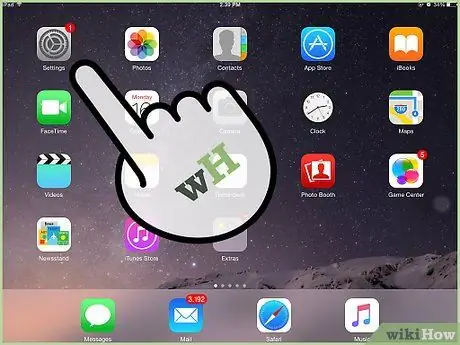
পদক্ষেপ 1. সেটিংস অ্যাপটি খুলুন এবং "সাধারণ" এ আলতো চাপুন।
সাধারণ আইপ্যাড সেটিংস প্রদর্শিত হবে।
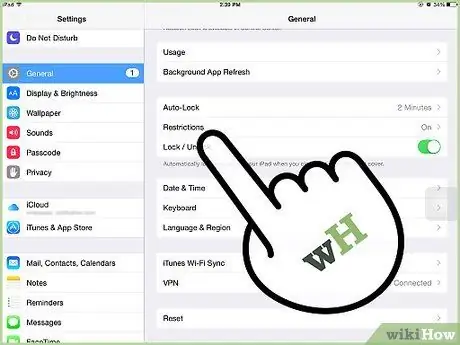
পদক্ষেপ 2. প্যারেন্টাল কন্ট্রোল মেনু খুলতে "বিধিনিষেধ" আলতো চাপুন।
যদি বিধিনিষেধগুলি পূর্বে সক্রিয় করা থাকে, তাহলে চালিয়ে যাওয়ার জন্য আপনাকে আপনার সীমাবদ্ধতা পাসকোড লিখতে হবে।
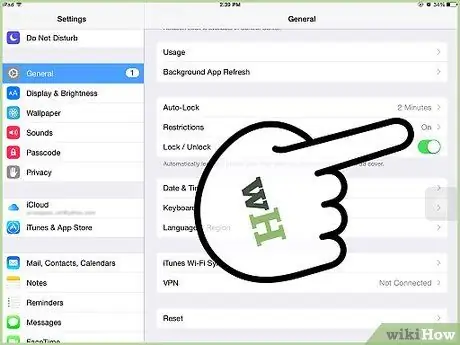
ধাপ 3. "বিধিনিষেধ সক্ষম করুন" এ আলতো চাপুন, তারপরে একটি পাসকোড তৈরি করুন।
আইপ্যাড লক করার জন্য আপনি যে পাসকোডটি ব্যবহার করেন তার থেকে এই পাসকোডটি অবশ্যই আলাদা হতে হবে। নিশ্চিত করুন যে এই কোডটি স্মরণীয় কারণ পরিবর্তন করতে আপনার এই কোডের প্রয়োজন হবে।
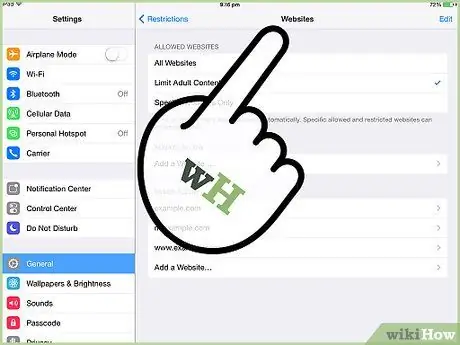
ধাপ 4. "অনুমোদিত সামগ্রী" বিভাগে "ওয়েবসাইট" এ আলতো চাপুন।
সাইট সীমাবদ্ধতা নিয়ন্ত্রণ খুলবে।
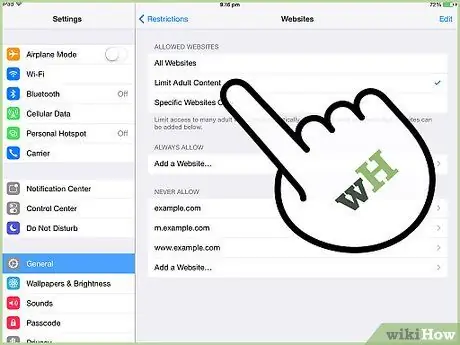
ধাপ 5. নির্দিষ্ট ওয়েবসাইটগুলিকে ব্লক করতে "প্রাপ্তবয়স্কদের সামগ্রী সীমাবদ্ধ করুন" এ আলতো চাপুন।
এই বিকল্পটি হল ব্লক করার জন্য সাইট যুক্ত করা, সেইসাথে ব্লক করা ওয়েবসাইট যাতে বড়দের জন্য কন্টেন্ট থাকে।
আপনি যদি কয়েকটি ছাড়া সব সাইট ব্লক করতে চান, তাহলে পরবর্তী বিভাগ দেখুন।
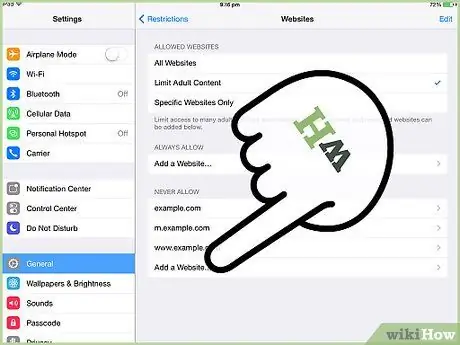
ধাপ 6. "কখনোই অনুমতি দেবেন না" বিভাগে "একটি ওয়েবসাইট যুক্ত করুন" এ আলতো চাপুন।
এই বিকল্পটি সেই ওয়েবসাইটগুলির ঠিকানাগুলি প্রবেশ করার জন্য যা আপনি সর্বদা ব্লক করতে চান।
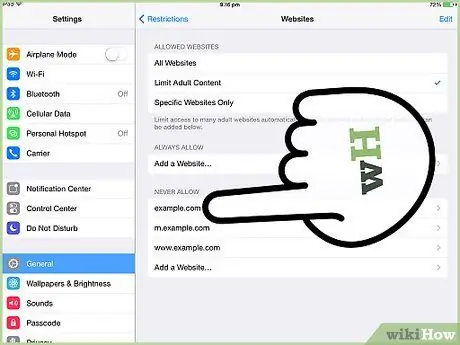
ধাপ 7. আপনি যে সাইটটি ব্লক করতে চান তার ঠিকানা লিখুন।
আপনি যে সাইটটি ব্লক করতে চান সেটি "নেভার অ্যালাউ" তালিকায় যুক্ত হবে এবং এটি সাফারি বা আইপ্যাডে অন্য কোনো ওয়েব ব্রাউজারে লোড হওয়া থেকে বিরত থাকবে।
সাইটের সব সংস্করণ যোগ করুন। উদাহরণস্বরূপ, "wikihow.com" ব্লক করা অগত্যা মোবাইল সংস্করণকে ব্লক করে না। আপনার "m.wikihow.com" যোগ করা উচিত।
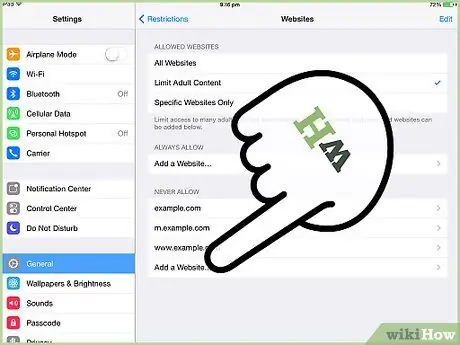
ধাপ the. আপনি যে সাইটগুলিকে ব্লক করতে চান তা যোগ করা চালিয়ে যান
এমন সাইট যুক্ত করুন যাদের অ্যাক্সেস সীমাবদ্ধ থাকবে। যদি আপনি দেখতে পান যে অনেক সাইট আছে যা আপনি সীমাবদ্ধ করতে চান, তাহলে আপনার জন্য সব সাইট ব্লক করা এবং শুধুমাত্র নির্দিষ্ট সাইটগুলিকে অনুমতি দেওয়া সহজ হবে। আরো বিস্তারিত জানার জন্য, পরবর্তী বিভাগ দেখুন।
2 এর পদ্ধতি 2: শুধুমাত্র নির্দিষ্ট সাইটের অনুমতি দেওয়া
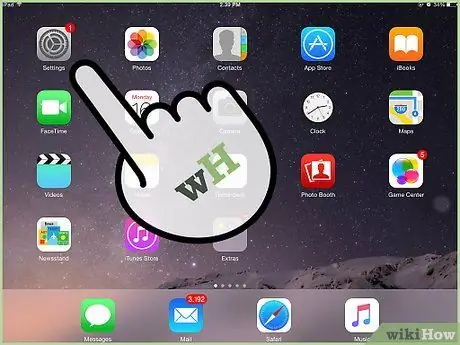
ধাপ 1. সেটিংস অ্যাপটি খুলুন তারপর "সাধারণ" এ আলতো চাপুন।
কখনও কখনও সমস্ত সাইটগুলিকে ব্লক করা সহজ হয় এবং তারপর শুধুমাত্র নির্দিষ্ট সাইটগুলিকে অনুমতি দেয়, যেমন আপনার সন্তানের জন্য নির্দিষ্ট ওয়েবসাইটের অনুমতি দেওয়া।
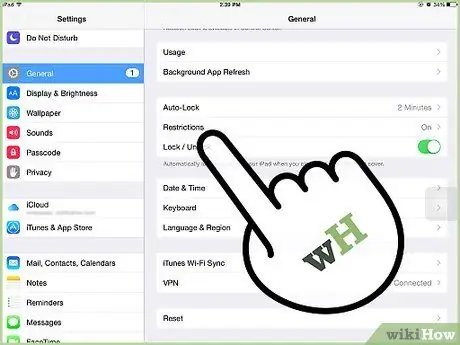
ধাপ 2. "বিধিনিষেধ" আলতো চাপুন তারপর অনুরোধ করা হলে আপনার পাসকোড লিখুন।
একটি পাসকোড অনুরোধ শুধুমাত্র তখনই উপস্থিত হবে যদি আপনি পূর্বে সীমাবদ্ধতা সক্ষম করে থাকেন।
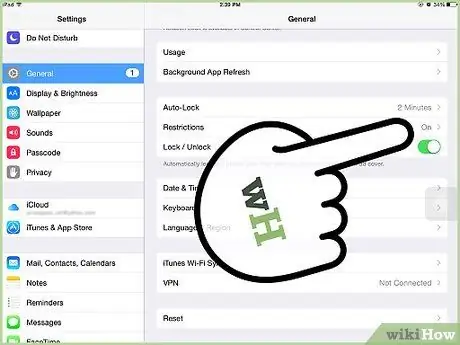
ধাপ 3. "সীমাবদ্ধতা সক্ষম করুন" এ আলতো চাপুন।
আপনাকে একটি অ্যাক্সেস কোড তৈরি করতে বলা হবে যা সীমাবদ্ধতার জন্য নির্দিষ্ট। প্রতিবার আপনি পরিবর্তন করতে চাইলে এই কোডটি অবশ্যই প্রবেশ করতে হবে।
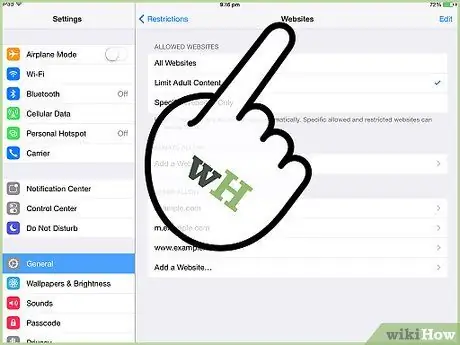
ধাপ 4. "অনুমোদিত সামগ্রী" বিভাগে "ওয়েবসাইট" এ আলতো চাপুন।
এই বিকল্পটি আপনার ব্লক করা সাইটগুলির সেটিংস কাস্টমাইজ করার জন্য।
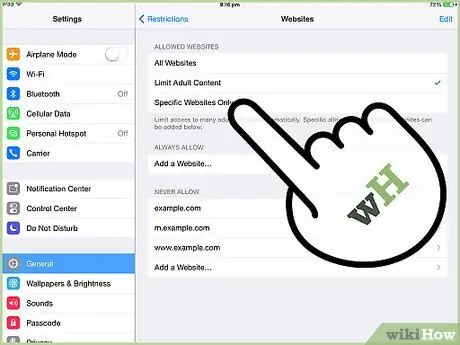
ধাপ 5. "শুধুমাত্র নির্দিষ্ট ওয়েবসাইট" এ আলতো চাপুন।
আপনার অনুমোদিত সাইটগুলি ব্যতীত সমস্ত সাইটে প্রবেশ নিষিদ্ধ করা হবে।
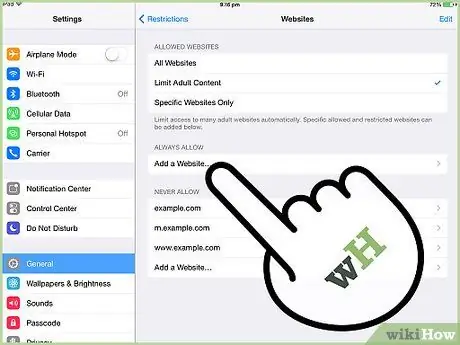
ধাপ 6. "একটি ওয়েবসাইট যুক্ত করুন" এ আলতো চাপুন এবং আপনি যে সাইটগুলি অনুমোদন করবেন সেগুলি প্রবেশ করুন।
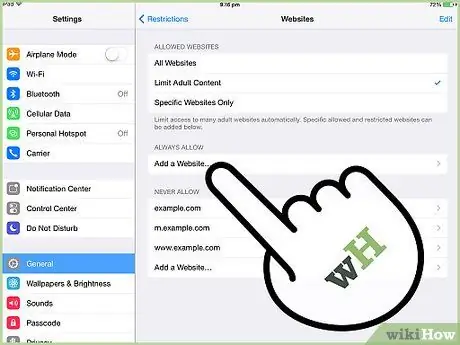
ধাপ 7. ওয়েবসাইট যোগ করা চালিয়ে যান।
আপনি ইচ্ছামতো এই তালিকায় যেকোন সাইট যুক্ত করতে পারেন। আপনার যোগ করা যেকোনো সাইট সাফারি বা আপনার ইনস্টল করা অন্য কোন ব্রাউজার থেকে অ্যাক্সেস করা যাবে। অন্য সব সাইট ব্লক করা হবে।






